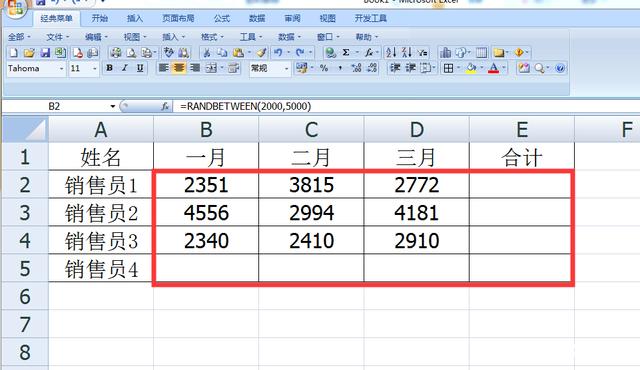Excel高级筛选技巧 Excel高级筛选的使用方法
Excel制表时,遇到数据多而复杂的情况时,我们就需要进行数据筛选,下面就是本文为大家带来的Excel高级筛选的使用技巧方法,希望对大家有所帮助!
(一)2003excel高级筛选
首先做好筛选条件,标题最好直接复制(因为有些直接输入可能会不识别),简单说一下同一行代表“并且”关系,不同行代表“或”,为筛选工龄大于10且工资大于3000,或者工龄大于10且工资小于2500
选中需要筛选的数据区域
点击数据→筛选→高级筛选
一般会选择将筛选结果复制到其他位置,然后选择条件区域
框选刚刚做好的条件区域
选择复制到(即筛选结果出现的位置)
选择需要的位置
点击确定后出现筛选结果
(二)2007excel高级筛选
1、在排序之前我们先建立一个工作表,命名为“高级条件选区”(工作表名字可有可无)
2、首先在工资表里选定“奖金”列中的任意一个单元格,然后在菜单栏中点击“数据”选项里的'“高级”按钮。
3、点击高级按钮后会跳出如图所示的对话框,这时列表区域里的内容不用动,
3-1、此时点击条件按钮右边的带有红色箭头的引用按钮
3-2、点击引用按钮
4、此时我们将工作边切换到名为“高级选区条件”的工作表中。
5、然后我们按着鼠标左键不放并选中事先做好的条件单元格区域
6、选中单元格区域后在点击小对话框上带有红色箭头的“引用”按钮。
7、然后再点击“确定”按钮,就能得到我们想要的结果
excel怎么制作个人简历的方法
1、建立一个8行、1列的表格,表格宽度700像素,边框粗细0、单元格边距0、单元格间距3
2、将表格的背景设置为白色
3、将第三行分为两列
4、将第一行的背景色设置为#B0C4A2,高度设置为30
5、将第二行的背景色设置为#546C44,高度设置为40
6、将第三行第一个单元格设置宽度450,高250,第二个单元格设置宽度250,高250
7、在第三行第一个单元格插入一个6行、2列的表格a,边框粗细0、单元格边距0、单元格间距3,表格宽度80%
8、选中新插入表格的第一列,宽30%,高30,第一列颜色#546C44,第二列颜色#B0C4A2
9、在第四行第一个单元格插入一个2行、2列的表格b,边框粗细0、单元格边距0、单元格间距3,表格宽度excel制作个人简历的步骤
10、设置新插入的表格b的第一行的第一个单元格宽25%,高30,颜色#546C44
11、合并表格b的第二行的单元格,高度60
12、在表格b的第二行插入一个表格,1行、1列、宽度80%,边框粗细0、单元格边距5、单元格间距0,高度45
13、 5、6、7行重复10-12步,或者直接复制
14、将最后一行高度40、颜色#546C44
版权声明:本文内容来自互联网,该文版权归原作者所有。本站仅提供信息存储空间服务,不拥有文章所有权,不承担相关法律责任。若对本内容有异议或投诉请与管理员联系 5604882#qq.com(请将#换成@)。